Команды класса имеют уникальные разрешения и функции для учителей и студентов. В качестве владельцев команды преподаватели назначают задания, делятся содержимым в классе, начинают собрания и управляют возможностями пользователей для публикации в команде. У каждой группы класса есть собственная записная книжка OneNote для занятий.
Примечание: Не отображается параметр для присоединения или создания команды? Вашему ИТ-администратор может потребоваться включить эти разрешения для вас.
Ваш ИТ-администратор может создавать предлагаемые классы на основе вашего списка классов и списков учеников с помощью Синхронизации сведений о школе (SDS) или другого способа. Выберите готовые классы для автоматического добавления учащихся и настройте команду класса.
Примечание: Не удается найти предлагаемые классы? Обратитесь за помощью к ИТ-администратору. Ваше учебное заведение может по-другому управлять настройкой команды. Узнайте больше о настройке Teams в качестве ИТ-администратора.
Создание команды из предлагаемых классов
-
Выберите Команды

-
Выберите Предлагаемые классы

Если вы используете представление сетки, предлагаемые классы будут рядом с кнопкой "объединить" или "создать группу" в правом верхнем углу Teams. Если вы используете представление списка, вы найдете их в нижней части списка ваших групп.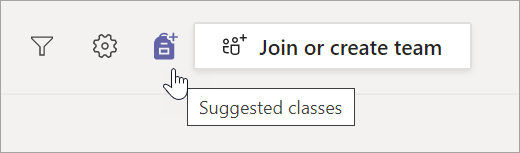
-
В окне будет загружаться список предлагаемых вам классов. Установите флажки для тех классов, которые вы хотите использовать.
Примечание: При создании класса будут добавлены учащиеся, и группа будет готова к работе. Тем не менее, вы можете управлять тем, когда ваши учащиеся смогут просматривать группу класса.
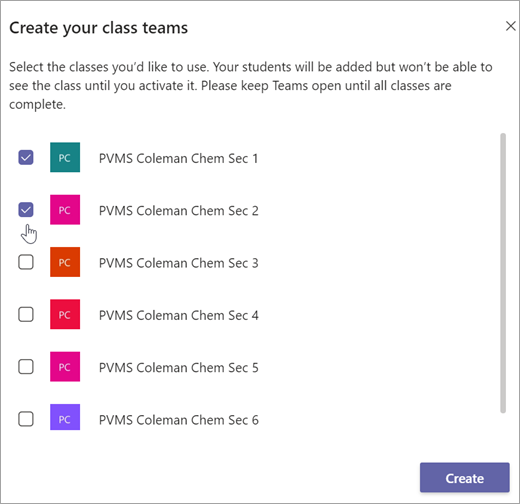
-
Нажмите кнопкуСоздать. Когда появится плитка вашей группы, нажмите, чтобы открыть ее.
-
Ваши учащиеся будут автоматически добавлены в команду, но они пока не смогут ее увидеть. Это дает вам время на упорядочивание, добавление контента и подготовку до их принятия. Выберите баннер Активировать в верхней части Teams, чтобы поприветствовать их в классе, когда вы будете готовы.
-
Ознакомьтесь со статьей Активация команды класса
Создание команды из группы
Если у вас нет предложенных классов, вы можете настроить классы с помощью групп, которые были предварите созданы вашим ИТ-администратором. Узнайте у них, если вы не уверены, как они настроили свои классы.
-
Выберите Команды

-
Наведите курсор на раздел Присоединиться или создать командуи выберитеСодать команду.
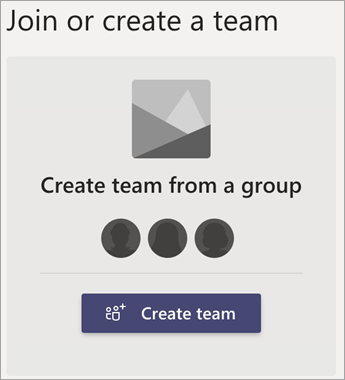
-
Выберите одну из групп, созданных вашим учебным заведением, и нажмите Выбрать группу.
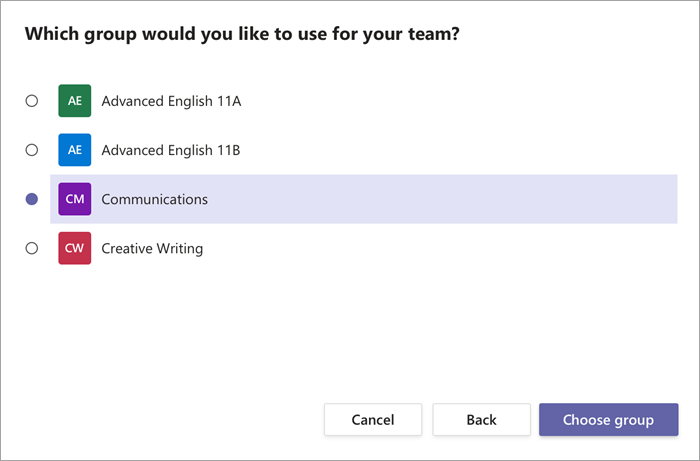
-
Ваши учащиеся будут автоматически добавлены в команду, но они пока не смогут ее увидеть. Это дает вам время на упорядочивание, добавление контента и подготовку до их принятия. Выберите баннер Активировать в верхней части Teams, чтобы поприветствовать их в классе, когда вы будете готовы.
Создание команды с нуля означает, что вы будете самостоятельно добавлять в команду учащихся, а также любые другие идентификационные сведения. Обратитесь к своему ИТ-администратору, если вы хотите ознакомиться с другими вариантами настройки класса.
-
Выберите Команды

-
Выберите Присоединиться или создать команду > Создать команду.

-
Выберите Класс как тип команды.
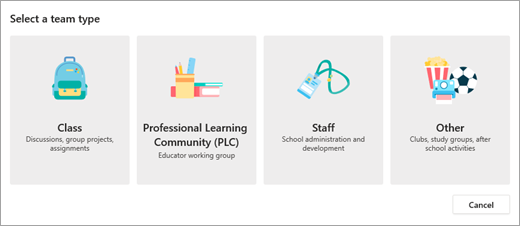
-
Введите имя команды класса и добавьте описание (необязательно). Например: Артемьева М. И., 3-й урок, кабинет 301.
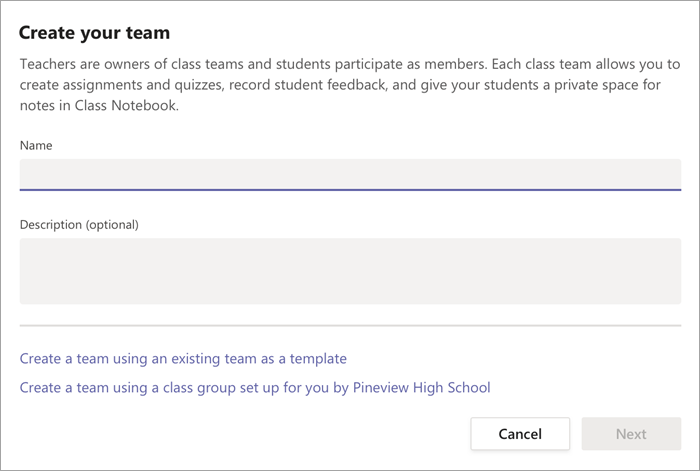
-
Нажмите кнопку Далее.
-
Если вы хотите добавить учащихся в класс сейчас, следуйте инструкциям по добавлению учащихся и/или преподавателей в качестве участников команды. Они будут добавлены сразу. Вы можете пропустить это действие и добавить учащихся позже.
Подробнее
Добавление учащихся в группу класса










